TEKNOSID.COM – Sedang mencari Frame Rate Monitoring untuk perangkat smartphone Android? Anda sudah mencoba mencaridi Google Play Store namun kebanyakan tidak berfungsi dengan baik?
Atau sedang mencari aplikasi benchmark yang dikhususkan untuk game? maka dari itu Anda bisa menggunakan aplikasi Gamebench by Gamebench Ltd, aplikasi tersebut bisa Anda gunakan sebagai frame rate monitoring atau pengukur kemampuan (Benchmark) smartphone dalam memainkan game.
Syarat
Untuk dapat menggunakan aplikasi Gamebench syarat utamanya adalah membuat akun GameBench dan install aplikasi GameBench Desktop App di komputer. Mungkin Anda bertanya-tanya kenapa harus daftar dan membutuhkan komputer? Karna digunakan untuk menyimpan data dari hasil pengujian.
Apakah Gratis?
Yap. Gamebench gratis, tetapi penggunaanya dibatasi selama 30 menit untuk 1 bulan, bilamana penggunaan sudah melewati 30 menit, Anda tidak bisa lagi menggunakan Gamebench dan harus menunggu 30 hari kedepan, itu untuk Gamebench versi free.
Anda juga bisa upgrade aplikasinya menjadi Gamebench Pro, caranya dengan menghubungi bagian support, kunjungi halaman Pricing dan klik Contact Us dan pilih Pricing & Licensing. Kemudian berikan alasan Anda ingin upgrade ke versi Pro, kemudian ikuti persyaratan dan arahan dari pihak Gamebench.
Ini dia perbedaan versi Free dan Premium: Breakdown
Daftar Akun Gamebench
Untuk daftar Anda bisa masuk halaman utama Gamebench, pada kolom pendaftaran masukan data diri seperti Nama Lengkap, Alamat Email, Pekerjaan, Perusahaan dan Password.
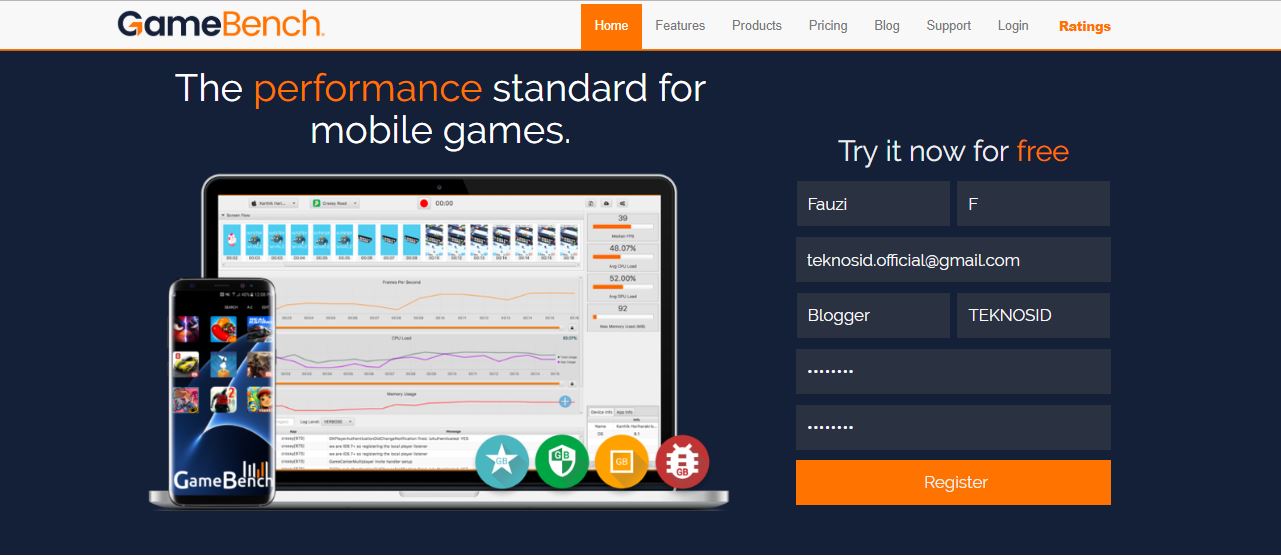
Setelah pendaftaran selesai, kemudian cek pada email yang didaftarkan untuk mengkonfirmasi akun Gamebench Anda. Jika sudah berhasil, selamat mendapatkan akun Gamebench versi gratis.
Cara Menggunakan GameBench
- Download dan install Gamebench Android App pada smartphone, Anda bisa mengunduhnya di Google Play Store
- Download dan install Gamebench Desktop App pada komputer, Anda bisa mengunduhnya pada halaman situs Gamebench.net, untuk dapat mengunduh, Anda diharuskan login terlebih dahulu
- Sesudah kedua aplikasi di Install, sekarang buka aplikasi Gamebench pada smartphone Anda, kemudian login dengan akun yang sudah didaftarkan tadi, setelah login nantinya Anda akan disuruh mengaktifkan beberapa perizinan, ikuti saja langkah-langkahnya.
- Untuk memulai benchmark game atau memunculkan FPS Monitoring, Anda diwajibkan untuk menghubungkan smartphone ke komputer dan pastikan sudah mengaktifkan USB Debugging, agar bisa dideteksi oleh Gamebench Desktop App dan jika terdeteksi akan seperti ini:
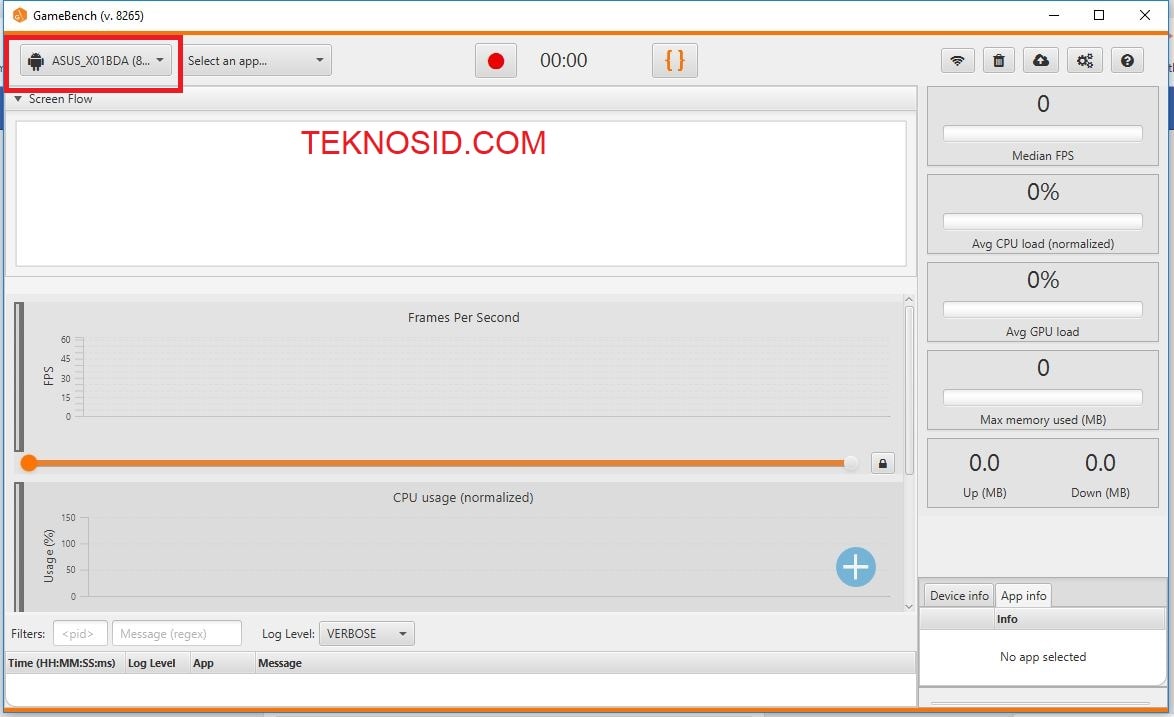
- Juka sudah terhubung dan terdeteksi, sekarang Anda bisa menguji game, caranya dengan tap Add > Pilih dan centang game yang akan diuji > kemudian tap ikon tambah (+) yang berada dibagian sudut kanan atas, setelah itu tap ikon Play
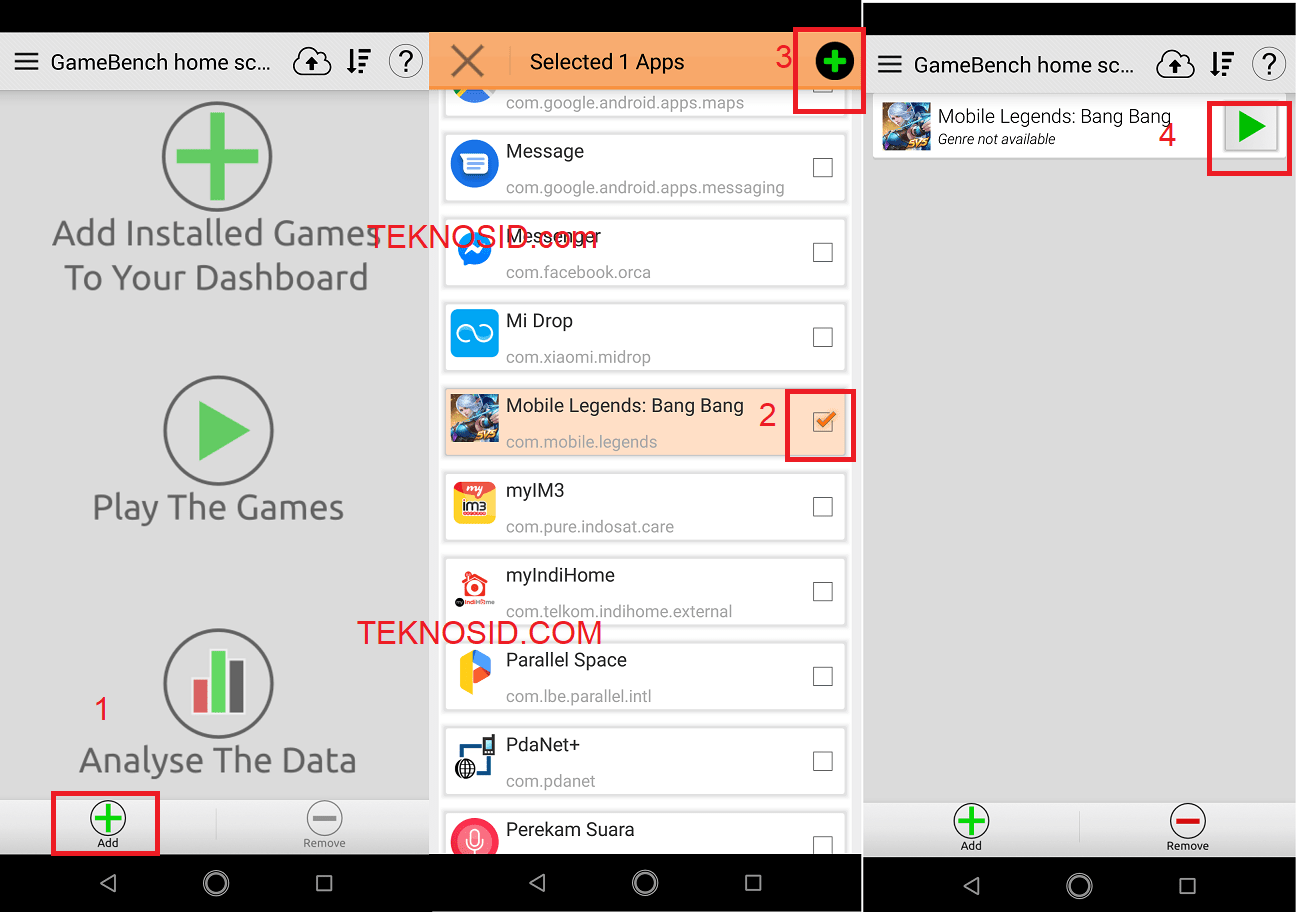
- Nantinya Akan masuk kepada game, FPS Monitoring akan muncul dibagian sudut kanan dan waktu Metrics akan muncul dibagian kiri.
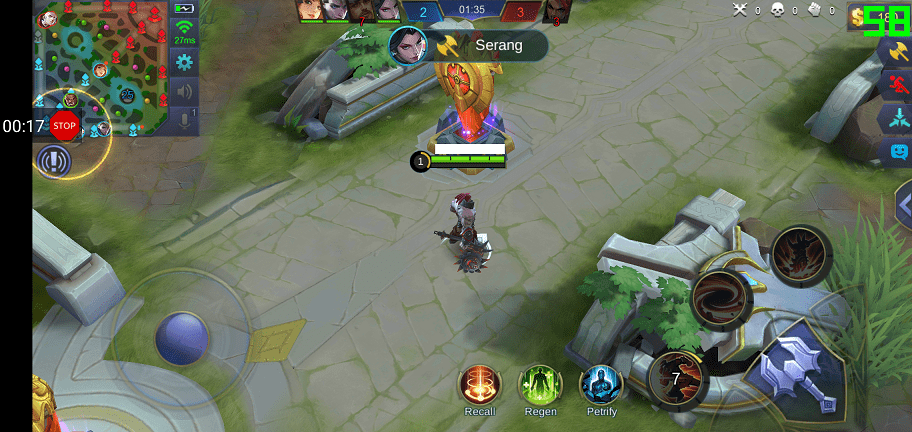
Mungkin Anda merasa risau karna langkah-langkahnya lumayan rumit, tenang tidak perlu risau, setelah terhubung dan terdeteksi oleh Gamebench Desktop App, Anda bisa mencabutnya kok, contohnya seperti foto dibawah, saya sudah coba juga menambahkan game lain dan tidak perlu menghubungkannya kembali.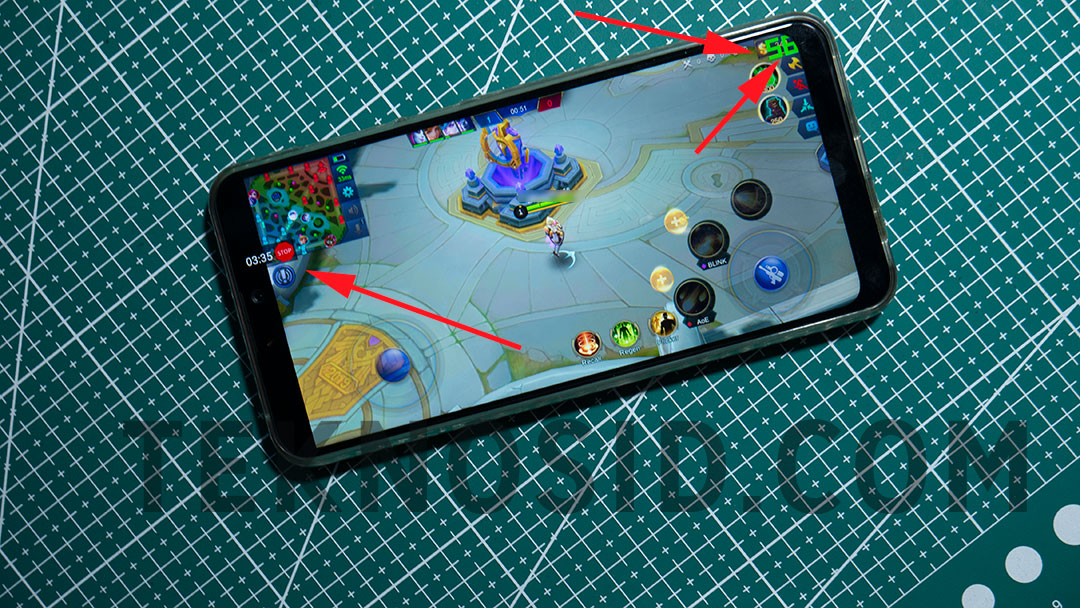
Tetapi bagi Anda seorang reviewer game ataupun reviewer gadget, Gamebench Desktop App cukup membantu mengumpulkan data tentang performa dari smartphone itu sendiri.
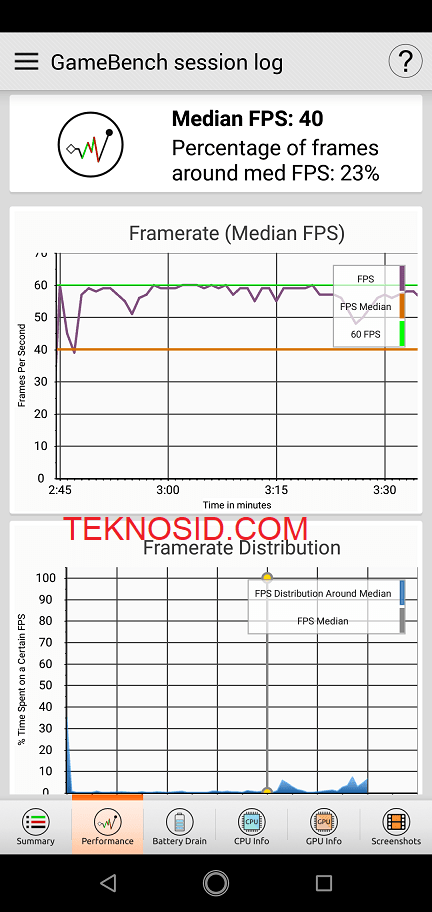
Selain itu data metrik dari game yang diuji tadi akan tersimpan juga di cloud server milik Gamebench, Anda bisa melihatnya pada website Gamebench.net dibagian menu Seasson, tentunya Anda harus login menggunakan akun Gamebench yang telah digunakan tadi
–
Itulah informasi yang kami berikan, artikel ini bukan sponsor, karna kami menggunakannya sendiri untuk mencoba kemampuan smartphone dalam memainkan game-game HD yang saat ini sedang populer.
Cek juga video gaming test pada Asus Zenfone Max Pro M2, dan kami menggunakan Gamebench untuk memunculkan FPS Monitoring, pasalnya aplikasi lain yang di Google Play Store kebanyakan tidak berfungsi dengan baik.
Bilamana ada yang mau ditanyakan, bisa komentar dibawah.


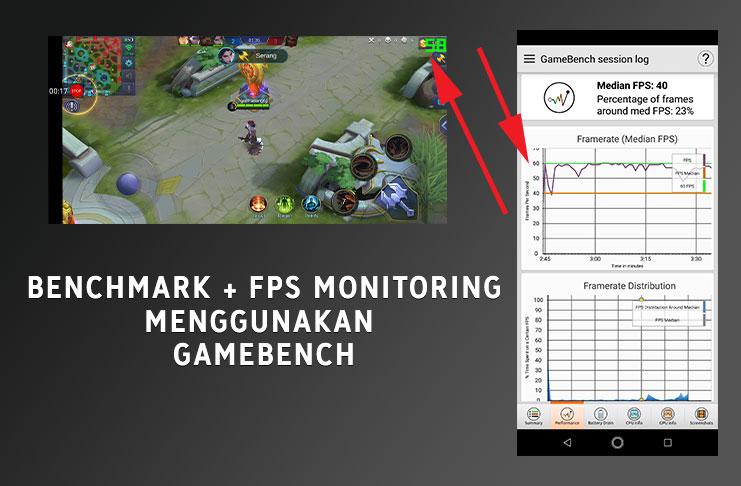










![Kumpulan ROM Xiaomi Redmi 3 : Stabil China / Developer / Distributor [UPDATE]](https://www.teknosid.com/wp-content/uploads/2016/05/xiaomi-redmi-3-copy.jpg-100x70.jpg)


